CorelDRAW繪制卡通插畫美女教程清晨的陽光(4)
文章來源于 騰龍設計,感謝作者 情非得已 給我們帶來經精彩的文章!設計教程/矢量教程/CorelDraw教程2012-05-23
(3)保持曲線路徑的選擇狀態,接著選擇藝術筆工具,參照圖1-30所示設置屬性欄,為曲線添加藝術筆觸效果。 圖1-30 添加藝術筆效果 (4)使用形狀工具選擇曲線,并調整曲線節點,如圖1-31所示。 圖1-31 調整曲線 (5)使用
(3)保持曲線路徑的選擇狀態,接著選擇“藝術筆”工具,參照圖1-30所示設置屬性欄,為曲線添加藝術筆觸效果。
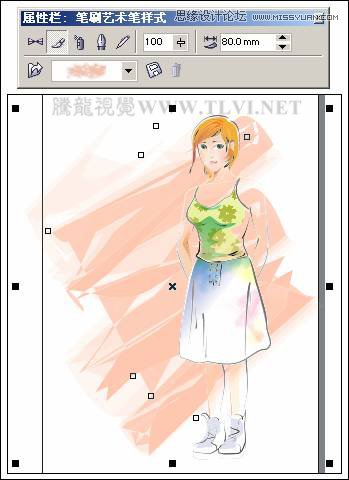
圖1-30 添加藝術筆效果
(4)使用“形狀”工具選擇曲線,并調整曲線節點,如圖1-31所示。
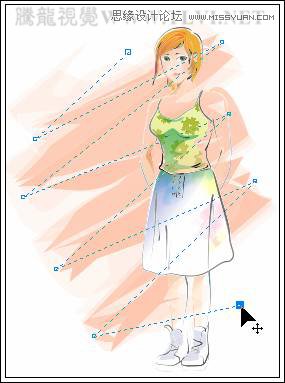
圖1-31 調整曲線
(5)使用“選擇”工具在“對象管理器”泊塢窗中選擇藝術筆效果圖形,然后按下鍵,拆分藝術樣式組,選擇曲線路徑,按下鍵將其刪除,如圖1-32所示。

圖1-32 拆分藝術樣式組
(6)參照圖1-33所示選擇群組對象,為其填充冰綠色,然后使用“交互式透明”工具為該對象添加透明效果。

圖1-33 添加透明效果
(7)接著復制群組對象,參照圖1-34所示調整對象形狀,并為其填充素色。然后選擇“交互式透明”工具,調整屬性欄參數。

圖1-34 復制并調整群組對象
提示:這里為了方便讀者查看調整后的對象形狀和位置,暫時將所有透明效果取消。
(8)參照圖1-35所示,使用“貝塞爾”工具描繪卡通人物圖形,填充白色。然后使用“選擇”工具將繪制的圖形全選,單擊屬性欄中的“結合”按鈕,將其結合為一個整體。
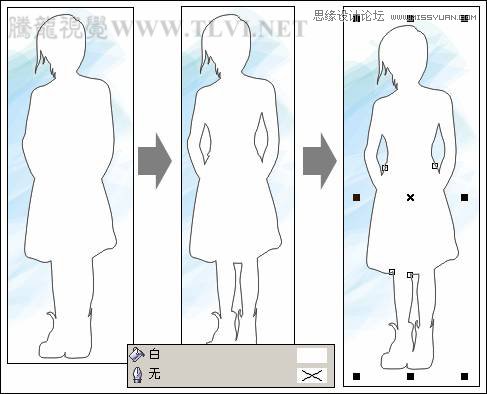
圖1-35 結合圖形
提示:這里為了方便讀者查看,暫時將“圖層 2”和“圖層 3”隱藏。
(9)最后添加相關裝飾圖形,并調整圖形的前后順序,完成實例的制作,如圖1-36所示。如果讀者在制作過程中遇到什么問題,可打開本書附帶光盤\Chapter-01\“卡通畫.cdr”文件進行查看。

圖1-36 完成效果
 情非得已
情非得已
推薦文章
-
 CorelDRAW結合PS制作超酷的海報立體字2016-11-28
CorelDRAW結合PS制作超酷的海報立體字2016-11-28
-
 CorelDRAW巧用網格工具繪制惡魔谷插畫2014-03-29
CorelDRAW巧用網格工具繪制惡魔谷插畫2014-03-29
-
 CorelDraw繪制頹廢風格的立體字教程2012-12-08
CorelDraw繪制頹廢風格的立體字教程2012-12-08
-
 CorelDRAW實例教程:繪制中國風國畫教程2012-06-03
CorelDRAW實例教程:繪制中國風國畫教程2012-06-03
-
 CorelDRAW繪制時尚風格的美少女漫畫2012-05-23
CorelDRAW繪制時尚風格的美少女漫畫2012-05-23
-
 CorelDRAW繪制卡通插畫美女教程清晨的陽光2012-05-23
CorelDRAW繪制卡通插畫美女教程清晨的陽光2012-05-23
-
 CorelDRAW實例教程:繪制中國風瓷器醉花陰2012-05-23
CorelDRAW實例教程:繪制中國風瓷器醉花陰2012-05-23
-
 CorelDRAW模擬人物照片繪畫全過程分析2012-05-23
CorelDRAW模擬人物照片繪畫全過程分析2012-05-23
-
 CorelDRAW詳細解析報紙文字排版2010-08-22
CorelDRAW詳細解析報紙文字排版2010-08-22
-
 CorelDRAW鼠繪教程:矢量抽象人物裝飾畫的繪制2010-07-21
CorelDRAW鼠繪教程:矢量抽象人物裝飾畫的繪制2010-07-21
熱門文章
-
 字體教程:CDR制作時尚的鏤空藝術字
相關文章8542018-12-20
字體教程:CDR制作時尚的鏤空藝術字
相關文章8542018-12-20
-
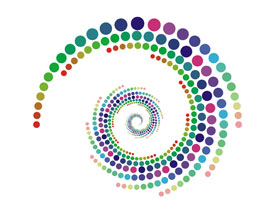 CorelDRAW繪制抽象絢麗的圓點螺旋效果
相關文章48742016-11-28
CorelDRAW繪制抽象絢麗的圓點螺旋效果
相關文章48742016-11-28
-
 CorelDRAW結合PS制作超酷的立體字教程
相關文章28832016-11-23
CorelDRAW結合PS制作超酷的立體字教程
相關文章28832016-11-23
-
 CorelDRAW繪制立體風格的UI開關教程
相關文章40132016-07-20
CorelDRAW繪制立體風格的UI開關教程
相關文章40132016-07-20
-
 CorelDraw制作漸變風格的藝術字教程
相關文章49622016-06-30
CorelDraw制作漸變風格的藝術字教程
相關文章49622016-06-30
-
 CorelDraw制作淘寶宣傳促銷海報教程
相關文章69632016-01-07
CorelDraw制作淘寶宣傳促銷海報教程
相關文章69632016-01-07
-
 CorelDraw制作七夕情人節活動海報教程
相關文章69412015-12-30
CorelDraw制作七夕情人節活動海報教程
相關文章69412015-12-30
-
 CorelDraw繪制逼真的中國風梅花圖教程
相關文章69192015-12-30
CorelDraw繪制逼真的中國風梅花圖教程
相關文章69192015-12-30
